Windows Vista のインストール (23/41)
<7.Windows Vista のサービスパック1(SP1)のインストール (1/6)>
【7.Windows Vista のサービスパック1(SP1)のインストール】
「バーチャルマシンの追加機能」を利用して、仮想OSマシン上にWindows Vista のサービスパック1(SP1)をダイレクトにコピー&ペーストし、そしてインストールします。
▼① パソコンのダウンロードしたWindows Vista のサービスパック1(SP1)を、仮想OSマシンのWindows Vista にダイレクトにコピー&ペーストします。「バーチャルマシンの追加機能」をインストールしてあるのでその機能を利用します。
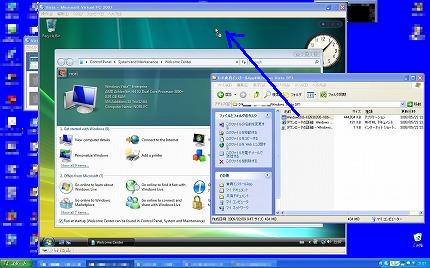
▼② コピー中の進捗状況がダイアログで表示されます。
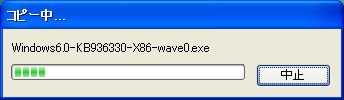
▼③ コピーが完了すると、仮想OSマシン上のWindows Vista のデスクトップ上に「Windows6.0-KB936330-X86-wave0.exe」ファイルが出来ます。それをマウスでダブルクリックします。
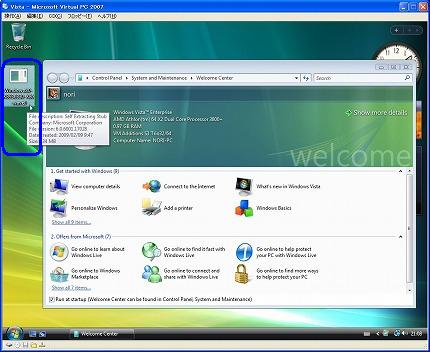
▼④ 「セキュリティの警告」画面が表示されます。「Continue」ボタンをクリックします。
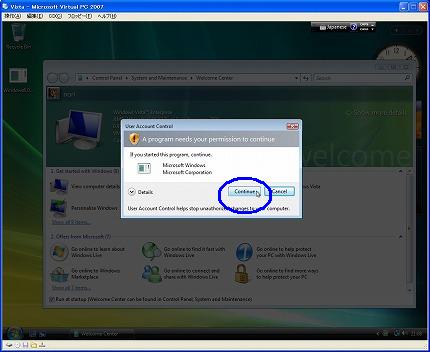
▼⑤ 「Welcome to Windows Vista Service Pack 1」(ようこそWindows Vista サービスパック1へ)画面が出てきます。「Next」ボタンをクリックします。
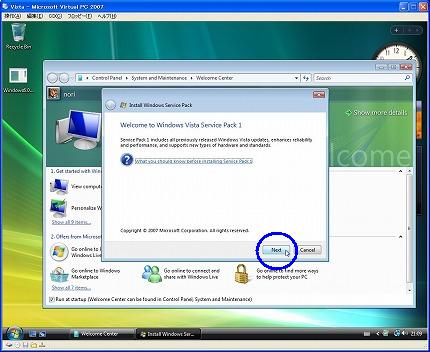
関連記事
-

-
Windows Vista のインストール (21/41)
<6.バーチャルマシン追加機能のインストール (4/5)> ▼① V …
-

-
Windows Vista のインストール (17/41)
<5.Windows Vista のインストール (9/9)> ▼① …
-

-
Windows Vista のインストール (8/41)
<4.バーチャルマシン環境(バーチャルマシン設定ファイル)の作成 (3/3 …
-

-
Windows Vista のインストール (12/41)
<5.Windows Vista のインストール (4/9)> ▼① …
-

-
Windows Vista のインストール (5/41)
<3.Windows Vista サービスパック1(SP1)のダウンロード …
-

-
Windows Vista のインストール (20/41)
<6.バーチャルマシン追加機能のインストール (3/5)> ▼① V …
-

-
Windows Vista のインストール (7/41)
<3.バーチャルマシン環境(バーチャルマシン設定ファイル)の作成 (2/3 …
-

-
Windows Vista のインストール (4/41)
<2.Windows Vista 体験版のダウンロード (4/4)> …
-

-
Windows Vista のインストール (34/41)
<9.WindowsUpdate (3/4)> ▼① 「ライセンスの …
-

-
Windows Vista のインストール (36/41)
<10.キーボードの日本語化 (1/5)> 【10.キーボー …